マルチシーン間のアクセスサンプル(その1)
ゲームを実行するMainSceneとUIをコントロールするUISceneを作ります
MainSceneからUISceneのオブジェクトへアクセスします
目次
MainScene
GameController
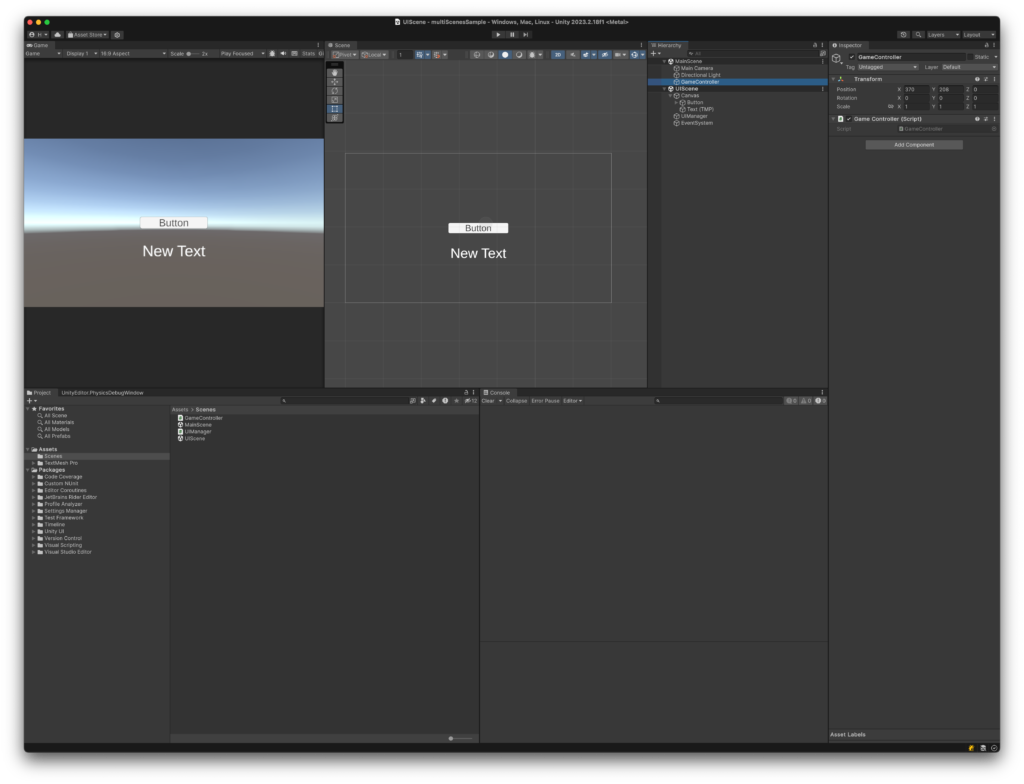
テキストの表示対応
using UnityEngine;
public class GameController : MonoBehaviour
{
private void Start()
{
// シーンがロードされた後、UIManagerにアクセスしテキストを更新します
if (UIManager.Instance != null)
{
// UIManagerを通じてテキストを更新します
UIManager.Instance.UpdateText("Displayed from the game controller's side!");
}
}
}ボタンのクリック対応
using UnityEngine;
public class GameController : MonoBehaviour
{
private void Start()
{
// シーンがロードされた後、UIManagerにアクセスしテキストを更新します
if (UIManager.Instance != null)
{
// ボタンクリック時のリスナーを追加します
UIManager.Instance.button.onClick.AddListener(OnButtonClick);
}
}
private void OnButtonClick()
{
// ボタンがクリックされたときにログにメッセージを出力します
Debug.Log("ボタンがクリックされました(メインシーン側メソッド)"); // コンソールにログを出力
}
}両方対応
using UnityEngine;
public class GameController : MonoBehaviour
{
private void Start()
{
// シーンがロードされた後、UIManagerにアクセスしテキストを更新します
if (UIManager.Instance != null)
{
// UIManagerを通じてテキストを更新します
UIManager.Instance.UpdateText("Displayed from the game controller's side!");
// ボタンクリック時のリスナーを追加します
UIManager.Instance.button.onClick.AddListener(OnButtonClick);
}
}
private void OnButtonClick()
{
// ボタンがクリックされたときにログにメッセージを出力します
Debug.Log("ボタンがクリックされました(メインシーン側メソッド)"); // コンソールにログを出力
}
}UIScene
UIManager
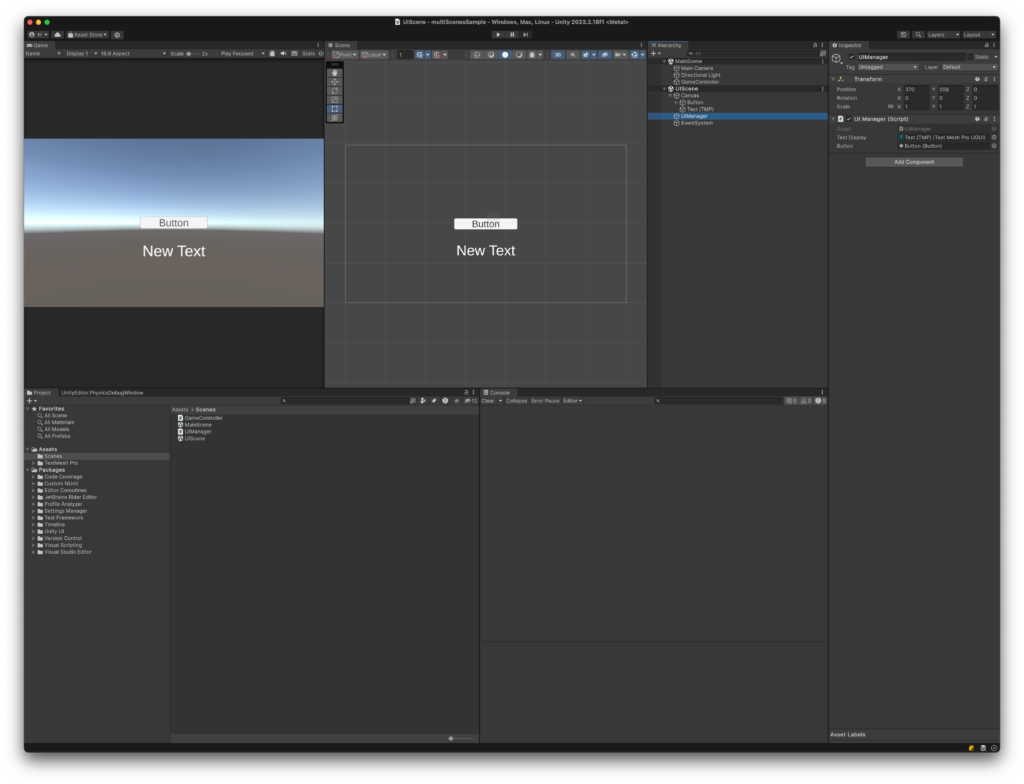
テキストの表示対応
using UnityEngine;
using TMPro;
public class UIManager : MonoBehaviour
{
public static UIManager Instance; // シングルトンインスタンスの参照
[SerializeField]
private TextMeshProUGUI textDisplay; // TextMeshPro UI コンポーネントの参照
private void Awake()
{
// シングルトンパターンの確立
if (Instance == null)
{
Instance = this; // このインスタンスをグローバルに設定
}
else
{
Destroy(gameObject); // 重複インスタンスがあれば削除
}
}
// テキストを更新するメソッド
public void UpdateText(string text)
{
textDisplay.text = text; // テキスト表示の更新
}
}ボタンのクリック対応
using UnityEngine;
using TMPro;
using UnityEngine.UI;
public class UIManager : MonoBehaviour
{
public static UIManager Instance; // シングルトンインスタンスの参照
public Button button; // UI ボタンの参照
private void Awake()
{
// シングルトンパターンの確立
if (Instance == null)
{
Instance = this; // このインスタンスをグローバルに設定
}
else
{
Destroy(gameObject); // 重複インスタンスがあれば削除
}
// ボタンのクリックイベントにメソッドを紐づける
button.onClick.AddListener(OnButtonClicked);
}
// ボタンクリック時の処理
private void OnButtonClicked()
{
Debug.Log("ボタンがクリックされました(UIシーン側メソッド)"); // コンソールにログを出力
}
}両対応
using UnityEngine;
using TMPro;
using UnityEngine.UI;
public class UIManager : MonoBehaviour
{
public static UIManager Instance; // シングルトンインスタンスの参照
[SerializeField]
private TextMeshProUGUI textDisplay; // TextMeshPro UI コンポーネントの参照
public Button button; // UI ボタンの参照
private void Awake()
{
// シングルトンパターンの確立
if (Instance == null)
{
Instance = this; // このインスタンスをグローバルに設定
}
else
{
Destroy(gameObject); // 重複インスタンスがあれば削除
}
// ボタンのクリックイベントにメソッドを紐づける
button.onClick.AddListener(OnButtonClicked);
}
// テキストを更新するメソッド
public void UpdateText(string text)
{
textDisplay.text = text; // テキスト表示の更新
}
// ボタンクリック時の処理
private void OnButtonClicked()
{
Debug.Log("ボタンがクリックされました(UIシーン側メソッド)"); // コンソールにログを出力
}
}タイトルシーンなどからサンプル制作のマルチシーンをロードしたい時
LoadScene メソッドを使用してタイトルシーンからマルチシーン構成のゲームシーンに遷移する場合、以下のステップを踏んでコードを記述します。
- シーンの非同期読み込み:
SceneManager.LoadSceneAsyncを使用して、新しいシーンを非同期で読み込みます。これにより、シーンのロード中にゲームのフレームレートが低下することが防げます。 - UIシーンの追加: ゲームシーンをロードする際に、UI シーンも一緒にロードされるように
SceneManager.LoadSceneAsyncでLoadSceneMode.Additiveを指定します。 - ロードの完了待ち:
AsyncOperationオブジェクトを使用して、シーンのロードが完了するまで待ちます。完了したかどうかは、AsyncOperation.isDoneプロパティで確認できます。 - イベントハンドラの設定: ロードが完了した際に実行したい処理がある場合、
AsyncOperation.completedイベントにハンドラを追加します。
ここに具体的なコード例を示します。
using UnityEngine;
using UnityEngine.SceneManagement;
public class SceneLoader : MonoBehaviour
{
void Start()
{
// タイトルシーンからゲームシーンへ遷移
LoadGameScene();
}
void LoadGameScene()
{
// メインシーンを非同期でロード
AsyncOperation gameSceneLoad = SceneManager.LoadSceneAsync("MainScene", LoadSceneMode.Single);
// UIシーンを追加的にロード
SceneManager.LoadSceneAsync("UIScene", LoadSceneMode.Additive);
gameSceneLoad.completed += (AsyncOperation operation) =>
{
// シーンのロードが完了した後の処理をここに記述
Debug.Log("メインシーンとUIシーンのロード");
};
}
}このコードでは、ゲームのメインシーンとUIシーンが同時に非同期で読み込まれ、両方のシーンが完全にロードされた後にログが出力されます。この方法により、シームレスなシーン遷移と優れたユーザーエクスペリエンスを実現できます。
訪問数 42 回, 今日の訪問数 1回




ディスカッション
コメント一覧
まだ、コメントがありません